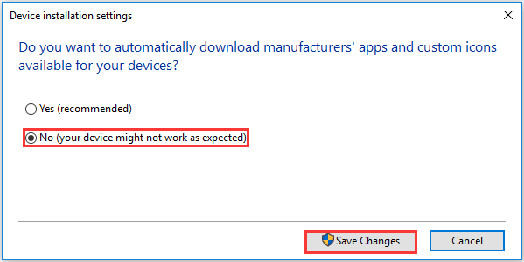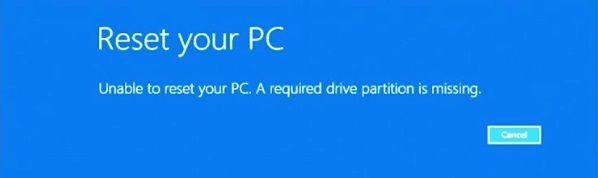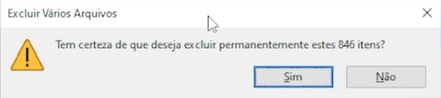Como eu faço para corrigir o Código de Erro 0x80070103?"O que é o Código de Erro 0x80070103? Como corrigir o erro de instalação 0x80070103"
A Microsoft lança regularmente atualizações para o Windows, as quais trazem consigo novas funcionalidades e correções para resolver diversos problemas. Caso o seu sistema esteja conectado à internet, o Windows 11 realizará a instalação automática dessas atualizações. No entanto, em algumas situações, o Windows enfrenta dificuldades para instalar as atualizações, resultando na exibição da seguinte mensagem de erro: "O Windows não conseguiu buscar novas atualizações" ou "O Windows Update encontrou um problema - erro de instalação 0x80070103".
No entanto, diversos fatores podem ocasionar o erro de instalação - 0x80070103. Existem várias possibilidades para esse problema, pois os usuários ficam impossibilitados de baixar e instalar qualquer atualização através do site de atualização do Windows.
Não precisa se preocupar; você não está sozinho nessa situação. Diversas pessoas têm mencionado ter enfrentado esse problema ao baixar atualizações, o que pode ser bastante incômodo. A ótima notícia é que existem várias soluções possíveis. Neste guia detalhado, vamos abordar cinco métodos diferentes para solucionar o "erro de instalação do Windows 0x80070103".
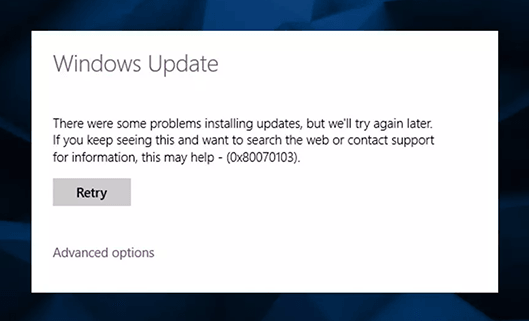
- Parte 1: O que é o Erro de Instalação ― 0x80070103
- Parte 2: Por que o Erro de Instalação 0x80070103 Ocorre?
-
Parte 3: Como Corrigir o Código de Erro 0x80070103 no Windows 11/10?
- Maneira 1: Atualize os Drivers do Dispositivo para Corrigir o Erro de Instalação 0x80070103
- Maneira 2: Encontre e Remova os Drivers Problemáticos para Corrigir o Erro de Instalação 0x80070103
- Maneira 3: Esconda o Windows Update para Corrigir o Erro 0x80070103 no Windows 11
- Maneira 4: Execute o Solucionador de Problemas do Windows Update
- Maneira 5: Renomeie e Reset o Diretório de Distribuição de Software
- Parte 4: Como Recuperar seus Dados Perdidos Após uma Atualização do Windows HOT
- Parte 5: Como Previnir o Erro de Instalação 0x80070103 no seu Computador?
Parte 1: O que é o Erro de Instalação ― 0x80070103
No Windows Update, o código de erro de instalação 0x80070103 é um incidente comum. Esse erro costuma ocorrer quando você tenta instalar um driver de hardware que já está presente no sistema ou quando há uma atualização de driver em conflito disponível para o mesmo hardware.
A mensagem de erro indica que o driver que você está tentando instalar já está presente no sistema ou que existe uma versão mais recente disponível no Windows Update. O sistema operacional impede a instalação de um driver anterior ou incompatível para evitar problemas de compatibilidade ou instabilidade.
Parte 2: Por que o Erro de Instalação 0x80070103 Ocorre?
Durante a tentativa de atualização do Windows, é possível se deparar com uma mensagem de erro. O código de erro de instalação do Windows 11 0x80070103 indica uma falha desconhecida detectada pelo Windows Update. No entanto, quais podem ser as possíveis causas do código 80070103? Existem diversas razões que podem estar por trás desse código de erro.
- Caso você faça a instalação de um driver de dispositivo já presente no seu computador, pode ocorrer a exibição do código de atualização do Windows 80070103.
- Caso haja dificuldades de conectividade de rede em seu computador, é possível que ocorra o erro. Isso engloba problemas como uma conexão de Internet instável ou de baixa qualidade, configurações de firewall que bloqueiam a atualização ou configurações de servidor proxy que causam interferências.
- Problemas podem ocorrer quando os componentes do Windows Update do seu sistema estão corrompidos, o que pode ser resultado de infecções por malware, desligamentos inesperados ou outras questões do sistema.
- Caso haja incompatibilidade entre o driver do dispositivo e o sistema, é possível que o código de erro 80070103 do Windows seja exibido.
Ocorre ocasionalmente o erro 0x80248007 devido a conflitos internos entre o software instalado e o serviço Windows Update. Alguns aplicativos ou serviços específicos podem interromper o processo de atualização, resultando nesse erro.

Parte 3: Como Corrigir o Código de Erro 0x80070103 no Windows 11/10?
Podemos utilizar as seguintes operações para identificar os drivers de dispositivo específicos. Acompanharemos você em cada etapa do processo, fornecendo orientações.
- Para Abrir o Windows Update.
- Na caixa de pesquisa do Windows, digite "Windows Update" e escolha o resultado mais apropriado para avançar.
- A próxima etapa consiste em localizar os drivers específicos do dispositivo.
- A fim de avançar, selecione a opção que exibe o histórico das atualizações instaladas na janela emergente.
- Posteriormente, uma lista contendo as mudanças realizadas, com indicação de sucesso ou falha, será apresentada.
- Logo depois, é preciso identificar os drivers de dispositivo com problemas e optar por atualizá-los como forma de resolver o código de erro 0070103.
- Uma vez determinado o driver do dispositivo, siga em frente para solucionar o código de erro do Windows 80070103. Portanto, continue lendo.
Maneira 1: Atualize os Drivers do Dispositivo para Corrigir o Erro de Instalação 0x80070103
Caso esteja enfrentando o erro de instalação do Windows - 0x80070103, uma medida que você pode tomar é atualizar o driver do dispositivo. Agora, confira as etapas a seguir para realizar a atualização dos drivers de dispositivo.
- Para prosseguir, pressione simultaneamente a tecla Windows e R para abrir a caixa de diálogo Executar. Em seguida, insira "devmgmt.msc" na caixa e clique em OK.
- No Gerenciador de Dispositivos, localize o driver com problemas, clique com o botão direito do mouse e escolha a opção...
- Na caixa de diálogo que aparece, marque a alternativa que diz "Buscar automaticamente por software de driver atualizado". Depois disso, para continuar, basta seguir as orientações fornecidas pelo assistente.
Após essa etapa, reinicie o seu computador e execute o Windows Update novamente para verificar se o código de erro 80070103 do Windows Update foi solucionado.

Maneira 2: Encontre e Remova os Drivers Problemáticos para Corrigir o Erro de Instalação 0x80070103
Em algumas situações, quando uma instalação é feita de forma inadequada, pode ocorrer um obstáculo para as atualizações do Windows, resultando no erro 0x80070103 do Windows Update no Windows 11. Se esse for o caso, será necessário desinstalar o driver problemático e verificar se o problema foi resolvido. A seguir, apresento um guia detalhado com os passos necessários para remover drivers problemáticos.
- Para acessar a caixa de diálogo Executar, basta pressionar simultaneamente a tecla Windows e R, inserir "devmgmt.msc" na caixa de texto e clicar em OK para prosseguir.
- Deslize a barra de rolagem para baixo na janela do Gerenciador de Dispositivos para encontrar o driver com defeito. Em seguida, clique com o botão direito do mouse no driver e escolha a opção "Desinstalar Dispositivo" para prosseguir.
- Após esse passo, é importante confirmar a alteração feita.
- Após isso, reinicie o computador e tente executar novamente a atualização do Windows para verificar se o código de erro 80070103 continua ocorrendo.
Maneira 3: Esconda o Windows Update para Corrigir o Erro 0x80070103 no Windows 11
Caso tenha feito a atualização do driver do dispositivo, mas continue recebendo o código de erro de instalação do Windows 0x80070103 mesmo após a atualização, é possível desativar temporariamente as atualizações de driver no computador.
A fim de bloquear todas as atualizações de driver no seu computador, inclusive as relacionadas aos drivers de vídeo, é possível ocultar a atualização de driver. É importante frisar que você precisará ter privilégios de administrador para aplicar essa solução. Aqui está um tutorial que mostra como realizar esse procedimento.
- Para acessar as opções avançadas do sistema, você pode clicar com o botão direito do mouse em Este PC e selecionar a opção Propriedades.
- A fim de continuar, escolha Configurações avançadas do sistema localizado no lado esquerdo da caixa de diálogo.
- Para avançar, navegue até a guia Hardware na janela pop-up e selecione as Configurações de instalação do dispositivo.
- Posteriormente, escolha a opção Não (o dispositivo pode não funcionar conforme o esperado). Para finalizar esse procedimento, clique em Salvar alterações.
Para que as alterações tenham efeito, reinicie o computador agora. Na maioria dos casos, essa etapa resolve o código de erro 80070103 do Windows relacionado a atualizações.

Maneira 4: Execute o Solucionador de Problemas do Windows Update
Caso as abordagens anteriores sejam ineficazes, uma alternativa é utilizar o Solucionador de Problemas do Windows Update. Esse programa tem como finalidade identificar e solucionar problemas relacionados às atualizações do Windows. Recomenda-se experimentar essa estratégia para resolver a questão do erro de instalação do Windows Update 0x80070103.
- Para acessar o aplicativo Configurações, utilize o atalho de teclado Windows + I.
- No menu Sistema, escolha a opção Solução de problemas.
- É necessário selecionar outros solucionadores de problemas. Escolha a opção Windows Update e pressione o botão "Executar o solucionador de problemas" para iniciar o solucionador de problemas do Windows Update.
- Prossiga seguindo as instruções exibidas na tela.
- Ao iniciar o solucionador de problemas, ele analisará e resolverá os problemas que estão causando a falha da atualização do Windows em seu computador.

Maneira 5: Renomeie e Reset o Diretório de Distribuição de Software
Uma possível solução para corrigir o erro de instalação do Windows 11 0x80070103 é modificar o nome do aplicativo. A seguir, explicaremos como realizar esse procedimento.
- Na caixa de pesquisa do Windows, digite Prompt de Comando e escolha a opção mais adequada que aparecer.
- Para prosseguir, utilize o botão direito do mouse e escolha a opção 'Executar como administrador' para realizar a ação.
- Para realizar a redefinição do diretório de distribuição de software, digite sequencialmente os seguintes comandos na janela pop-up que surgirá.
- net stop wuauserv
- net stop cryptSvc
- net stop bits
- net stop msiserver
- Ren C:\\Windows\\SoftwareDistribution SoftwareDistribution.old
- Ren C:\\Windows\\System32\\catroot2 Catroot2.old
- net start wuauservnet start cryptSvc
- net start bits
- net start msiserver
Após seguir todas as instruções, reinicie o computador e, em seguida, execute novamente o Windows Update para verificar se o código de erro 80070103 foi solucionado.

Parte 4: Como Recuperar seus Dados Perdidos Após uma Atualização do Windows
Há certos obstáculos difíceis de superar ao lidar com problemas no PC, como o erro de instalação do Windows - 0x80070103, especialmente quando se depara com repositórios corrompidos ou arquivos ausentes no sistema operacional. Nessa circunstância, pode ser interessante ponderar sobre a atualização do Windows, mas isso implica em um possível comprometimento dos seus dados.
Contudo, 4DDiG Windows Data Recovery se diferencia como uma alternativa confiável quando se trata de recuperar dados. Sua extensa variedade de tipos de arquivos suportados, compatibilidade abrangente com dispositivos, interface intuitiva e algoritmos de recuperação ágil tornam-no uma solução atrativa tanto para usuários individuais quanto para empresas que enfrentam desafios relacionados à perda de dados.
- Recupera dados de um laptop ou PC, incluindo tanto a memória interna quanto dispositivos externos, como unidades de armazenamento, pen drives, cartões SD, e assim por diante.
- Realiza uma verificação rápida e recupera seus arquivos com apenas três cliques.
- Recupera mais de 1.000 formatos de arquivos distintos, abrangendo fotos, vídeos, documentos e áudio.
- Recupera dados em diversos cenários, como exclusão acidental, formatação, ataque de vírus, falha do sistema, entre outros.
- Recupera documentos, fotos e vídeos que foram apagados do seu armazenamento NAS.
- Entre os tipos de arquivos estão incluídos JPG, BMP, GIF, PSD, AVI, MOV, MP4, M4V e várias outras extensões.
Para PC
Baixar Com Segurança
Para MAC
Baixar Com Segurança
- Realize a instalação do Tenorshare 4DDiG no seu sistema operacional Windows e, ao abrir o programa, clique no botão de verificação para dar início ao procedimento de recuperação de dados.
- Após a verificação ser concluída, os arquivos verificados serão exibidos na interface, permitindo que você os visualize.
- Para concluir o processo de recuperação de dados na unidade criptografada com bitlocker, você só precisa selecionar os arquivos desejados e clicar no botão "Recuperar". Uma vez feita a seleção, escolha o local onde deseja armazenar os dados recuperados e o processo estará finalizado.



Parte 5: Como Previnir o Erro de Instalação 0x80070103 no seu Computador?
Uma vez que você tenha corrigido o erro 0x80070103 do Windows 11, é altamente aconselhável gerar uma imagem do sistema como medida de proteção para o seu computador. Ao fazer isso, você pode estar se indagando sobre os motivos pelos quais é importante criar uma imagem do sistema. Na verdade, existem várias razões para essa prática ser recomendada.
- Inicialmente, é importante considerar que o sistema operacional est sujeito a falhas ou infecções por vírus. Caso ocorra, é possível recorrer à imagem do sistema previamente preparada como forma de restaurar o computador para seu estado normal ou para recuperar os arquivos essenciais.
- Além disso, caso o computador enfrente algum problema, como o código de erro de atualização do Windows 80070103, é possível recorrer à imagem do sistema previamente preparada para restaurar o sistema à sua versão anterior.
- Em terceiro lugar, caso ocorra um erro por sua parte que cause algum problema, é viável utilizar a imagem do sistema para restaurar o computador ao seu estado anterior.
Conclusion
Encontrar o código de erro - 0x80070103 durante a instalação é uma questão comum nos sistemas operacionais Windows 11/10. No entanto, não é preciso se preocupar, pois agora você terá acesso às melhores soluções disponíveis. Caso você se depare com esse erro ao executar o Windows Update, considere as seguintes alternativas. O pior cenário nessa situação seria a perda de dados, mas temos uma solução para você: o software de recuperação de dados 4DDiG Windows Data Recovery for you. Esse programa é altamente confiável e foi desenvolvido para auxiliar os usuários na recuperação de arquivos perdidos ou excluídos em diversos dispositivos de armazenamento, como discos rígidos, SSDs, unidades USB e cartões de memória.